- ავტორი Jason Gerald [email protected].
- Public 2024-01-15 08:18.
- ბოლოს შეცვლილი 2025-06-01 06:06.
ეს wikiHow გასწავლით თუ როგორ მოიპოვოთ კონტროლი თქვენს Android მოწყობილობაზე გარკვეული აპების ჩამოტვირთვის დაბლოკვით (მათ შორის ავტომატური განახლებებით), ასევე აპლიკაციების მიერ შეტყობინებების გაგზავნის პრევენციით.
ნაბიჯი
მეთოდი 1 4 -დან: Google Family Link- ის გამოყენება
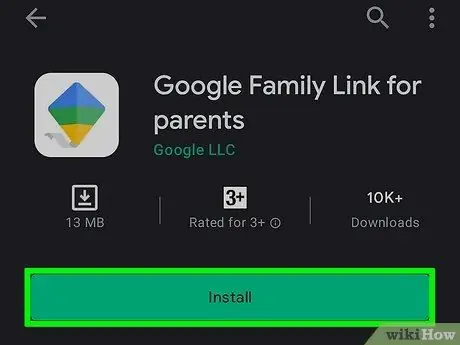
ნაბიჯი 1. ჩამოტვირთეთ და დააინსტალირეთ Google Family Link
Family Link არის Google- ის მშობელთა კონტროლის ოფიციალური პროგრამა. თქვენ უნდა დააინსტალიროთ Google Family Link მშობლებისთვის თქვენს ტელეფონში, ხოლო Google Family Link ბავშვებისთვის/მოზარდებისთვის თქვენი შვილის ტელეფონზე/მოწყობილობაზე.
გამოიყენეთ ეს მეთოდი ბავშვის მოწყობილობაზე დაინსტალირებული პროგრამების დასაბლოკად
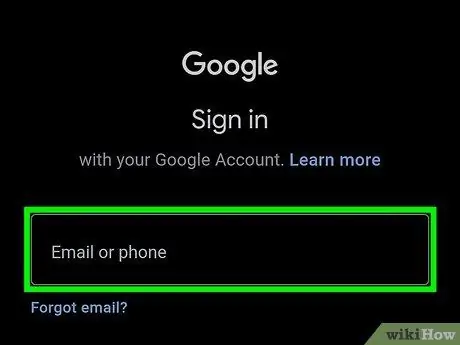
ნაბიჯი 2. შედით Google Family Link- ში
თქვენ უნდა შეხვიდეთ მშობლის Google ანგარიშზე თქვენს ტელეფონზე და ბავშვის Google ანგარიშზე ბავშვის მოწყობილობაზე.
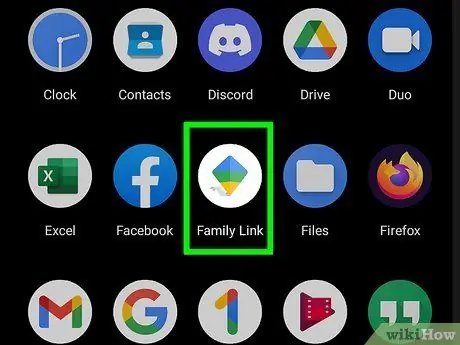
ნაბიჯი 3. გახსენით Google Family Link თქვენს ტელეფონში
ამ აპლიკაციის ხატი არის ყვითელი, მწვანე და ლურჯი.
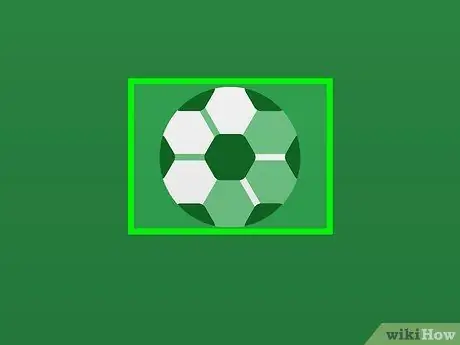
ნაბიჯი 4. შეეხეთ ბავშვის ანგარიშს
ამ ანგარიშს აქვს თქვენი შვილის პროფილის სურათი.
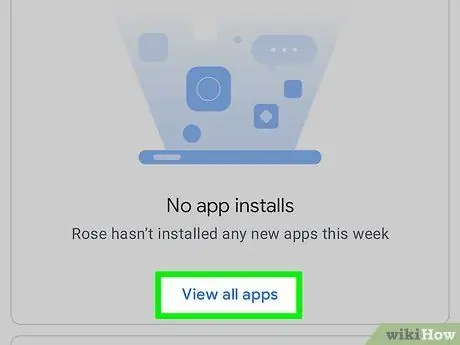
ნაბიჯი 5. შეეხეთ მეტს ქვეშ დაინსტალირებული პროგრამები.
" ეს განყოფილება ჩამოთვლის სხვადასხვა პროგრამებს, რომლებიც დაინსტალირებულია თქვენი შვილის მოწყობილობაზე.
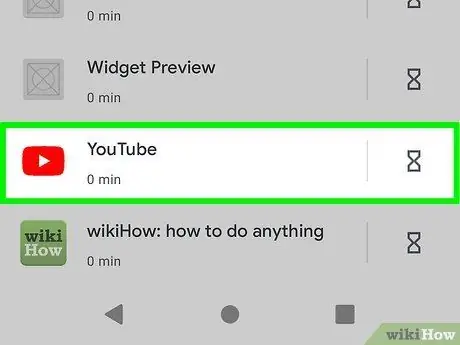
ნაბიჯი 6. შეეხეთ იმ აპს, რომლის დაბლოკვაც გსურთ
განაცხადის პარამეტრები გაიხსნება.
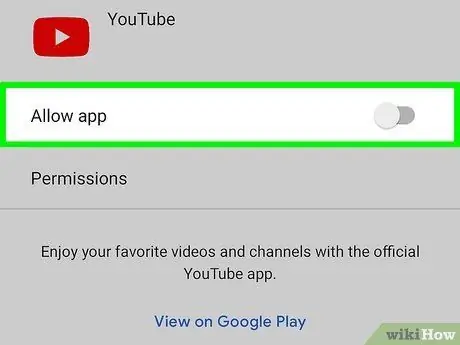
ნაბიჯი 7. გადაიტანეთ გადამრთველი "აპლიკაციის ნებართვის" გვერდით
" ამ გზით, აპლიკაცია დაიბლოკება და მისი გახსნა შეუძლებელია ბავშვის მოწყობილობაზე.
მეთოდი 2 დან 4: Play Store- დან ჩამოტვირთული პროგრამების დაბლოკვა
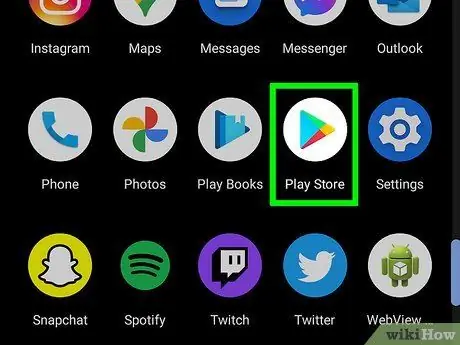
ნაბიჯი 1. გახსენით Play Store
ჩვეულებრივ, შეგიძლიათ იპოვოთ ეს აპლიკაცია გვერდზე/პროგრამის უჯრაში.
გამოიყენეთ ეს მეთოდი მშობელთა კონტროლის დასაყენებლად, რაც ზღუდავს მომხმარებლებს ასაკობრივი პროგრამების ჩამოტვირთვას
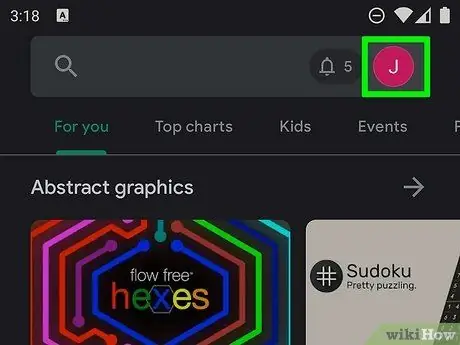
ნაბიჯი 2. შეეხეთ Google ანგარიშის პროფილის ფოტოს
ის ეკრანის ზედა მარჯვენა კუთხეშია.
თუ არ გაქვთ არჩეული ფოტო თქვენი Google ანგარიშისათვის, ნახავთ ფერად წრეს, სადაც ინიციალები შუაშია
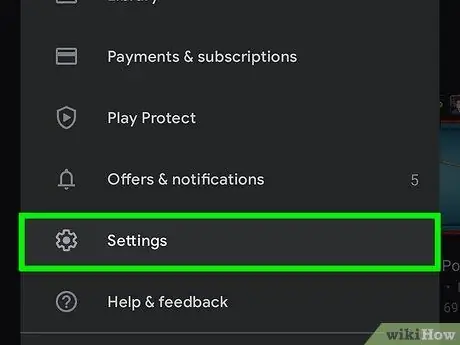
ნაბიჯი 3. გადაფურცლეთ ეკრანი და შეეხეთ პარამეტრებს
ეს ვარიანტი მენიუს ბოლოშია.
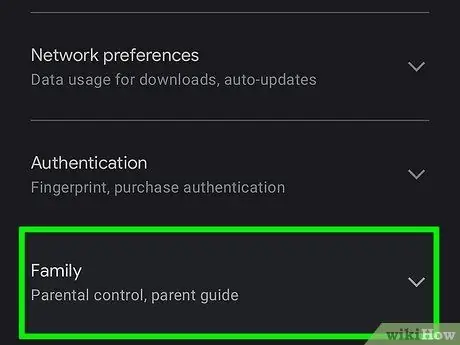
ნაბიჯი 4. შეეხეთ ოჯახს
ეს ღილაკი არის პარამეტრების მენიუს ბოლოში. ამის შემდეგ, თქვენ შეგიძლიათ დააყენოთ მშობელთა კონტროლი Google Play Store- ზე.
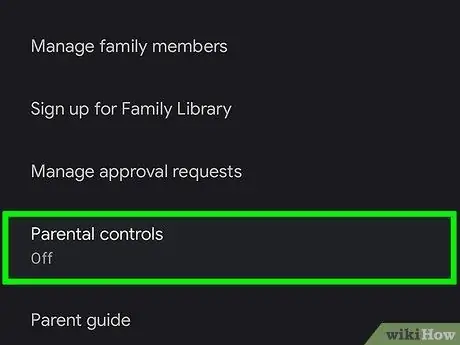
ნაბიჯი 5. გადაახვიეთ ქვემოთ და აირჩიეთ მშობლის კონტროლი
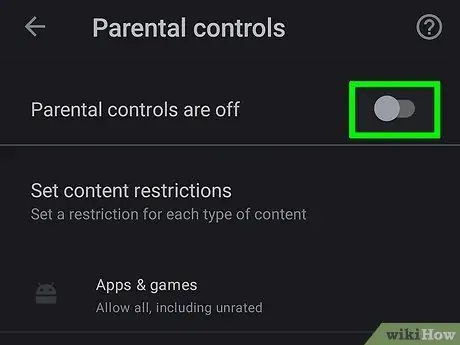
ნაბიჯი 6. გადაიტანეთ გადამრთველი პოზიციაზე
ახლა თქვენ მოგეთხოვებათ შეიყვანოთ PIN კოდი.
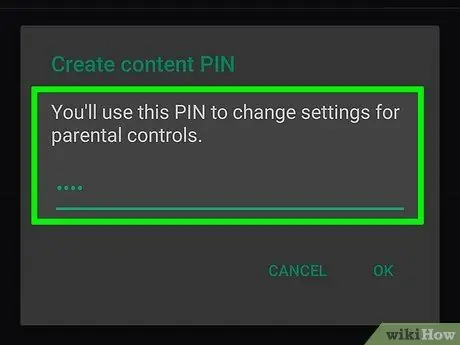
ნაბიჯი 7. შეიყვანეთ PIN კოდი და შეეხეთ OK
შეარჩიეთ კოდი, რომელიც გახსოვთ, რადგან დაგჭირდებათ მომავალი კონტროლის ან შეზღუდვების გვერდის ავლით.
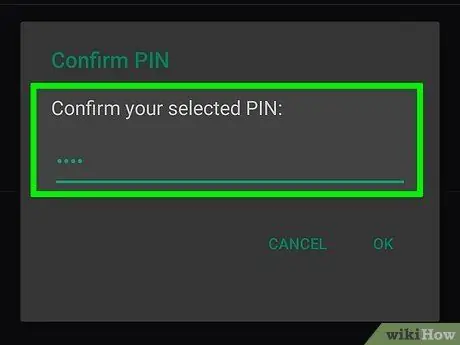
ნაბიჯი 8. დაადასტურეთ კოდი და შეეხეთ OK
ახლა, მშობელთა კონტროლის ფუნქცია წარმატებით გააქტიურებულია.
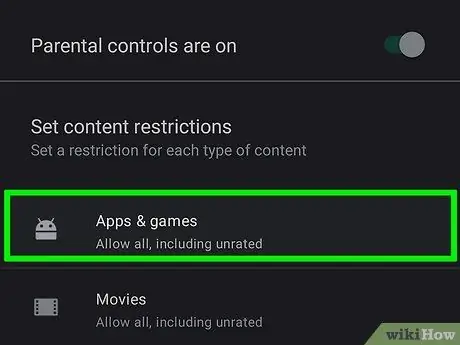
ნაბიჯი 9. შეეხეთ პროგრამებსა და თამაშებს
ნაჩვენები იქნება ასაკობრივი ჯგუფების სია.
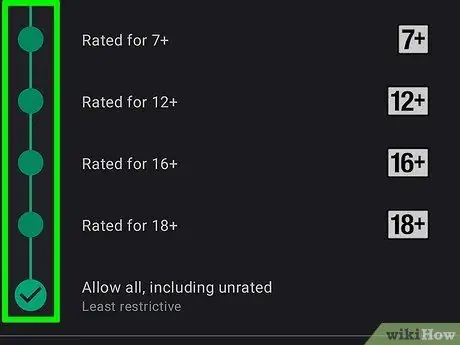
ნაბიჯი 10. შეარჩიეთ ჯგუფის ლიმიტი ან ასაკობრივი დონე
შერჩევა დამოკიდებული იქნება იმ შინაარსზე, რომელსაც მომხმარებელს უფლება აქვს ჩამოტვირთოს. აპლიკაციის შემქმნელი შეაქვს მომხმარებლის ასაკობრივი დიაპაზონის ინფორმაციას მისი აპლიკაციის Play Store- ში რეგისტრაციისას.
- თუ გსურთ დაბლოკოთ პროგრამები, რომლებსაც აქვთ ზრდასრული შინაარსი, მაგრამ არ აწუხებთ თინეიჯერული შინაარსის მქონე პროგრამებს, აირჩიეთ” მოზარდი ”.
- ყველა პროგრამის დაბლოკვის გარდა, ყველა ასაკისთვის შესაფერისი, აირჩიეთ " ყველას ”.
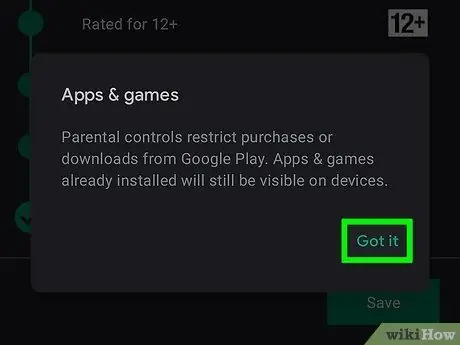
ნაბიჯი 11. შეეხეთ OK დადასტურების ფანჯარაში
ეს შეტყობინება გაცნობებთ, რომ Play Store- დან აპების მომავალი გადმოტვირთვა შემოიფარგლება თქვენს მიერ დაყენებული პარამეტრების საფუძველზე.
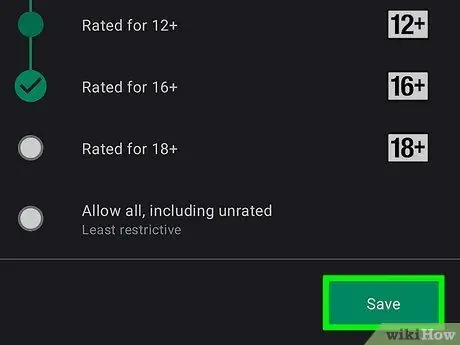
ნაბიჯი 12. შეეხეთ შენახვას
მშობლების შეზღუდვების გააქტიურების შემდეგ, მოწყობილობის მომხმარებლებს არ შეუძლიათ დააინსტალირონ პროგრამები, რომლებიც არ შედიან მათ ასაკობრივ კატეგორიაში Play Store- დან.
-
შეზღუდვების გამორთვისთვის დაუბრუნდით Მშობელთა კონტროლი ”და გადაიტანეთ გადამრთველი გამორთვის პოზიციაზე
- ან, აღასრულეთ მშობელთა კონტროლი Google Play ჩამოტვირთვებსა და შესყიდვებზე Family Link აპის გამოყენებით. ამისათვის გახსენით Family Link აპი და შეარჩიეთ თქვენი შვილის ანგარიში. შეხება პარამეტრების მართვა და კონტროლი Google Play- სთვის რა ამის შემდეგ, აირჩიეთ პროგრამები და თამაშები და დააყენეთ თქვენთვის სასურველი მშობლის კონტროლის დონე.
მეთოდი 3 -დან 4: აპლიკაციის განახლებების დაბლოკვა
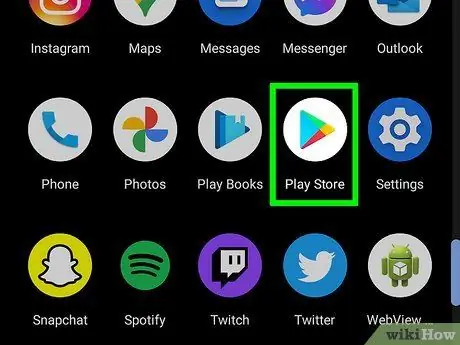
ნაბიჯი 1. გახსენით Play Store
ჩვეულებრივ, ამ აპლიკაციის ხატის პოვნა შეგიძლიათ გვერდზე/პროგრამის უჯრაში.
გამოიყენეთ ეს მეთოდი, რათა თავიდან აიცილოთ აპლიკაციის ავტომატური განახლება უახლეს ვერსიაზე
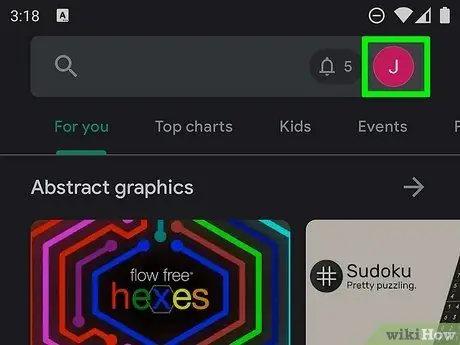
ნაბიჯი 2. შეეხეთ თქვენი პროფილის ფოტოს
ის ეკრანის ზედა მარჯვენა კუთხეშია.
თუ არ გაქვთ არჩეული ფოტო თქვენი Google ანგარიშისათვის, ნახავთ ფერად წრეს, სადაც ინიციალები შუაშია
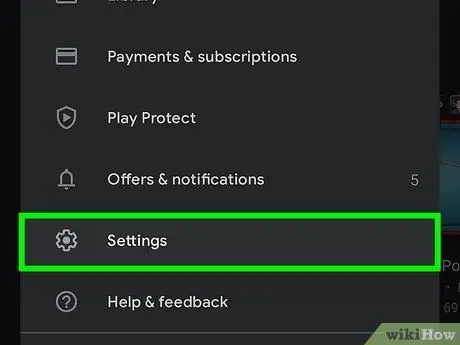
ნაბიჯი 3. გადაფურცლეთ ეკრანი და შეეხეთ პარამეტრებს
ეს ვარიანტი მენიუს ბოლოშია.
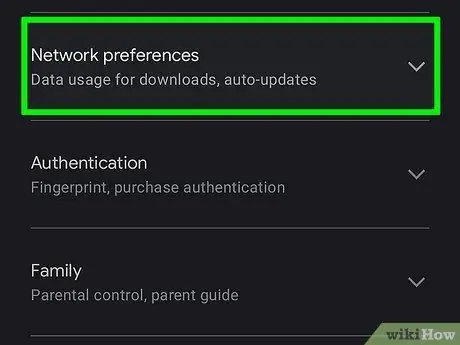
ნაბიჯი 4. შეეხეთ ქსელის პარამეტრებს
ეს არის მეორე მენიუ პარამეტრებში. ამ პარამეტრის არჩევის შემდეგ, ქსელის პარამეტრების მენიუ გაიხსნება.
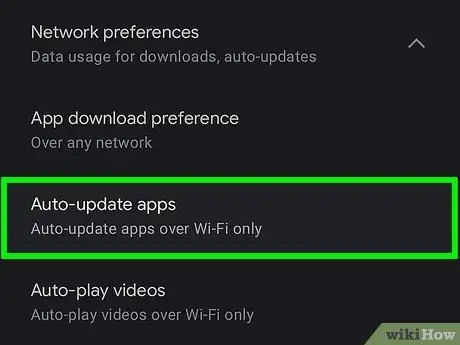
ნაბიჯი 5. აირჩიეთ პროგრამების ავტომატური განახლება
გამოჩნდება ამომხტარი მენიუ.
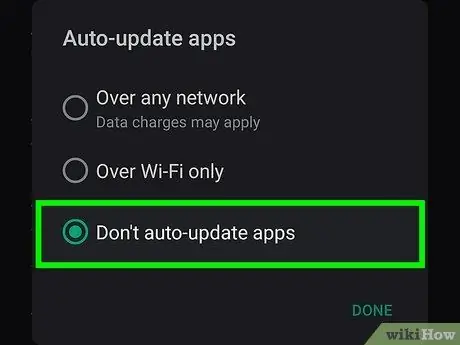
ნაბიჯი 6. შეეხეთ პროგრამების ავტომატურ განახლებას
ეს ვარიანტი არის სიაში პირველი ვარიანტი. პროგრამის განახლებები ავტომატურად აღარ იტვირთება.
აპლიკაციის ხელით გასაახლებლად, გადადით Play Store, შეეხეთ ღილაკს " ≡", აირჩიე" ჩემი პროგრამები და თამაშები და შეეხეთ ღილაკს " განახლება ”განაცხადის სახელის გვერდით.
მეთოდი 4 დან 4: აპლიკაციის შეტყობინებების დაბლოკვა
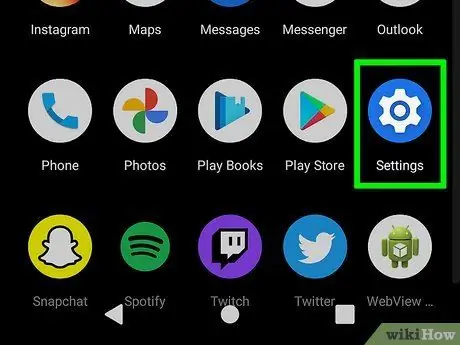
ნაბიჯი 1. გახსენით მოწყობილობის პარამეტრების მენიუ ან "პარამეტრები"
ამ მენიუს გასახსნელად, გადაიტანეთ ეკრანი ზემოდან ქვემოთ და შემდეგ შეეხეთ ხატს, რომელიც გადაცემათა კოლოფის მსგავსია. გარდა ამისა, გახსენით პარამეტრების აპი პროგრამების მენიუდან. ეს აპლიკაციის ხატი მსგავსია მექანიზმისა.
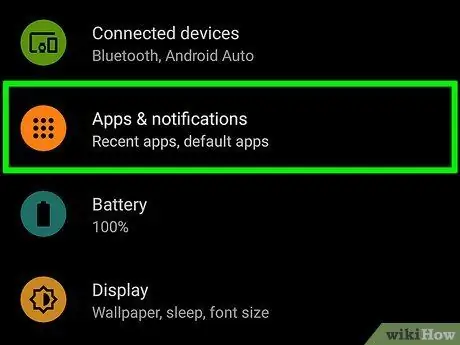
ნაბიჯი 2. გადაფურცლეთ ეკრანი და შეეხეთ პროგრამებს ან პროგრამები და შეტყობინებები.
თქვენი Android მოწყობილობის მოდელიდან გამომდინარე, ამ ღილაკს შეიძლება ეწოდოს "პროგრამები", "პროგრამები და შეტყობინებები" ან მსგავსი რამ.
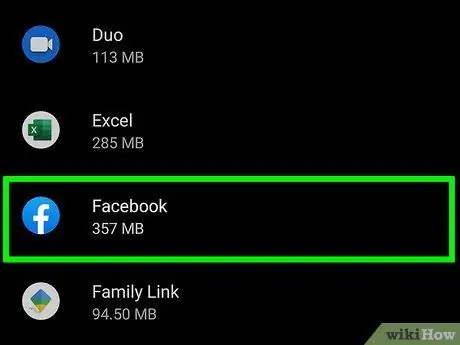
ნაბიჯი 3. შეეხეთ აპს, რომლის შეტყობინებების დაბლოკვა გსურთ
განაცხადის ინფორმაციის გვერდი გამოჩნდება.
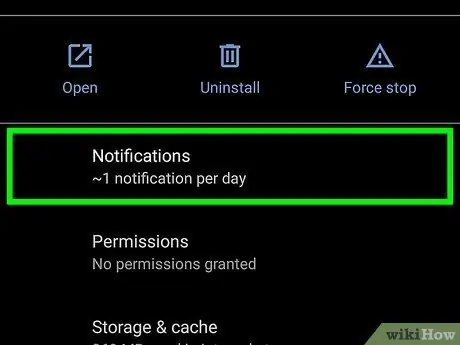
ნაბიჯი 4. გადაახვიეთ ქვემოთ და აირჩიეთ შეტყობინებები
ეს ვარიანტი არის პარამეტრების აპის ქვეშ.
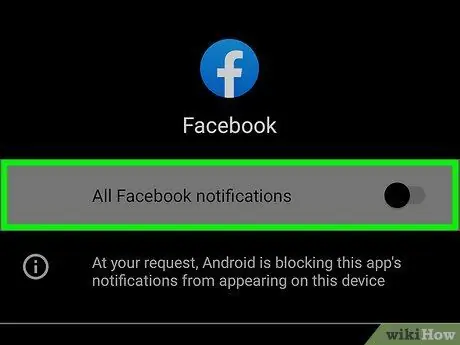
ნაბიჯი 5. გადაიტანეთ გადამრთველი გამორთულ პოზიციაზე
თქვენი Android მოწყობილობის მოდელიდან გამომდინარე, ამ გადამრთველმა შეიძლება თქვას "აჩვენე ყველაფერი" ან "დაბლოკო", ან მსგავსი რამ. შეეხეთ ამ გადამრთველს შეტყობინებების გამორთვისთვის.






